一波三折一體電腦更換硬盤全攻略
健圣
當硬盤出現壞道導致無法開機時,如果是臺式電腦或筆記本,我們都能輕松地拆機更換新硬盤。那么,對結構更精密的一體電腦而言,我們又應該遵循何種思路解決硬盤故障的問題呢?
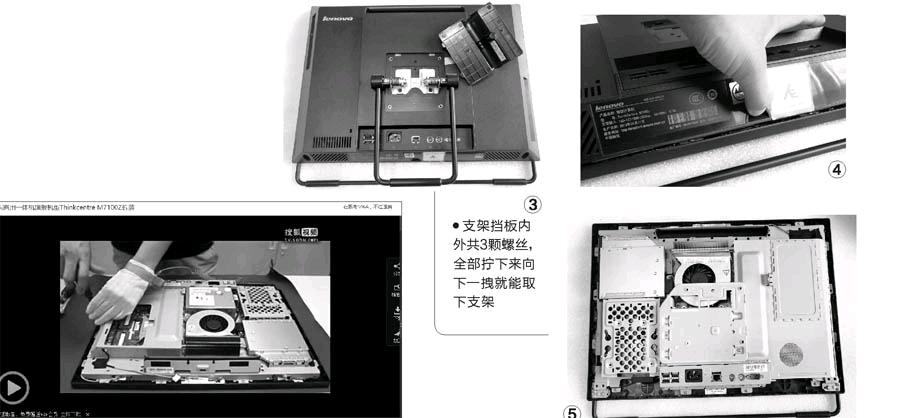
硬盤引起的故障
筆者父母家里有一部ThinkCenter M7100z一體電腦,最近經常出現突然死機(死機前硬盤會發出明顯的“刺啦刺啦”的噪音),強制重啟后找不到硬盤而無法再次開機的問題(圖1)。哪怕過段時間偶爾能順利開機時,幾分鐘內還會重復上述故障。根據經驗,這應該是由HDD硬盤壞道引起的,于是便考慮為一體電腦更換新硬盤。沒想到,從拆機、換硬盤再到重裝系統的過程遇到了很多麻煩和問題。在這里,筆者就將本次所遇問題的解決方法和思路與大家分享,理論上適用于所有聯想和Think品牌的一體電腦產品,而其他品牌產品也能參考一二。
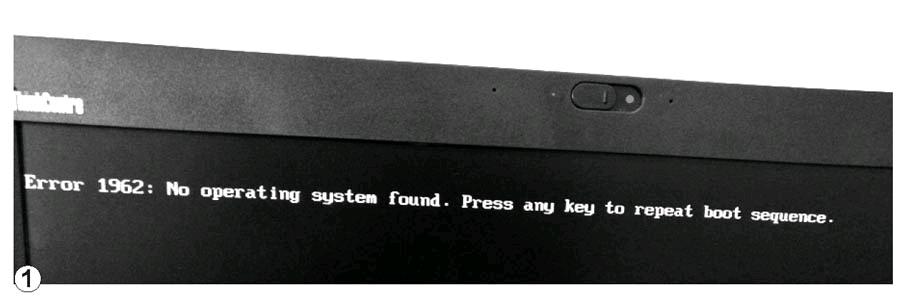
尋找拆機方法
筆者的動手能力一般,將一體電腦背部的螺絲全部擰下來后也沒能掰開后蓋,反而因暴力拆機對外殼造成了損傷。還好,隨后在網上搜到了ThinkCenter M7100z這款產品的拆機視頻(圖2),耐心看完后總算掌握了正確的拆機方法。
和絕大多數一體電腦拆機的思路一樣,首先需要拆卸下ThinkCenter M7100z的連體式支架(圖3),然后再擰下M7100z后蓋左右下角的2顆固定螺絲。
這款一體電腦的底部隱藏著一個專門用于拆機的凹槽(圖4),只需用手指扣住它,向上一掰就可打開后蓋底側的暗扣,然后順著后蓋兩側邊緣的暗扣慢慢撬起即可順利拆下整個后蓋,至此M7100z的內部結構就一覽無余了(圖5)。

更換故障硬盤
M7100z的3.5英寸HDD硬盤(SATA接口)被固定在一個硬盤籠內,擰下左側的1顆螺絲然后按先左后下的方向即可取下硬盤籠(圖6)。恰好筆者手頭有一塊閑置的2.5英寸128GB SSD固態硬盤(SATA接口),理論上可以直接用于替換出現故障的HDD(圖7)。
可惜,筆者身邊沒有2.5英寸轉3.5英寸的硬盤架,如果將SSD“懸空”插在一體電腦的SATA數據線上存在接觸不良的隱患。還好,硬盤籠表面有很多大小不一的孔隙,剛好有兩個孔洞可以用來安裝螺絲,將SSD穩定固定其上(圖8)。然后,就能把硬盤籠重新固定在一體電腦內,再按照反過程將后蓋還原即可。
閃存盤引導遇阻
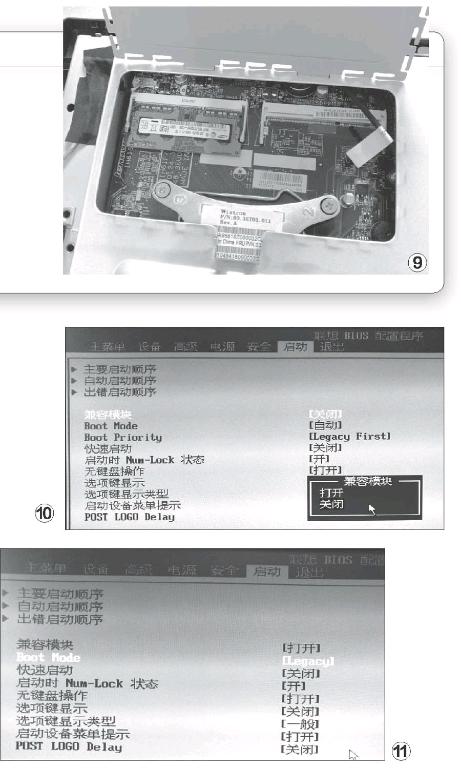
由于身邊沒有系統光盤,所以筆者打算通過閃存盤引導的方式安裝Windows 7系統。但是,將閃存盤插在M7100z的USB接口再開機時,BIOS卻無法實現從閃存盤引導。原因很簡單,所有預裝Windows 8或更高系統版本的品牌機都默認采用了UEFI引導模式,只有將其改回Legacy才能識別出閃存盤。
對包括M7100z在內的聯想和Think一體電腦而言,開機時反復按F1鍵即可進入BIOS。由于M7100z的BIOS已經漢化,所以本文就以翻譯過來的設置選項進行說明。首先進入BIOS的“啟動”選項卡,先將“兼容模塊”設定在“打開”狀態(圖10),再將“Boot Mode”修改為“Legacy”(圖11),保存BIOS退出重啟,然后按F12進入啟動設備菜單,此時就能看到裝有系統的閃存盤選項了。
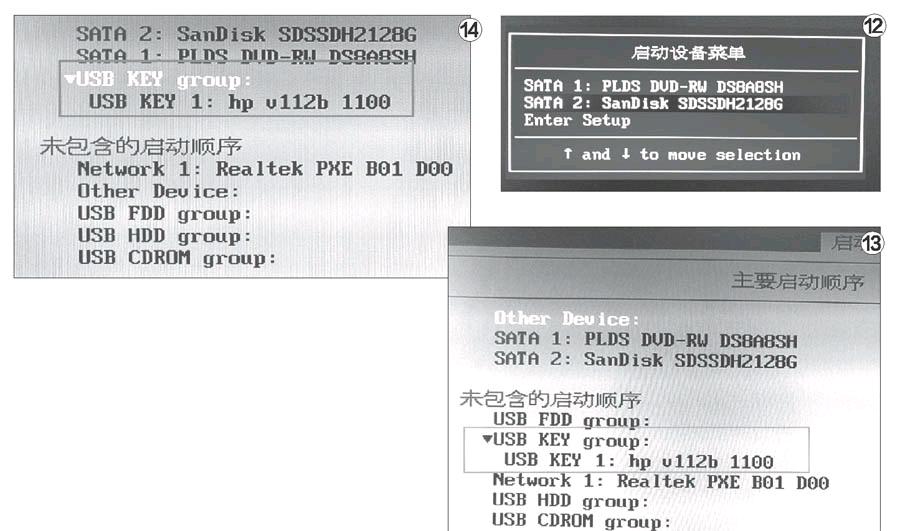
但新的問題是此時啟動設備菜單竟然只有DVD和SSD(圖12),并沒有識別出閃存盤!只能再次重啟后按F1進入BIOS的“啟動”選項卡,進入上面的“主要啟動順序”界面查找原因了。閃存盤所在的啟動項原來被BIOS歸類到了“未包含的啟動順序”(如果是英文版BIOS對應的則是Excluded from boot order)列表中了(圖13)。
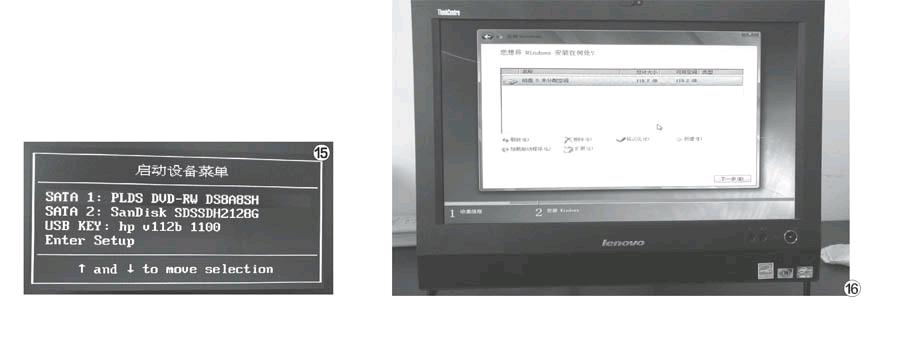
此時,需要我們將光標移動到閃存盤所在的一行,先按F鍵鎖定,再按X鍵就能將它轉移到能被BIOS正確識別的列表中了(圖14)。保存BIOS重啟系統,再次按F12進入啟動設備菜單,久違的系統閃存盤終于出現了(圖15)!選擇閃存盤引導,稍后就能進入系統安裝界面(圖16),相信從這步開始,已經難不倒各位“看官”了吧?

